한글 패치 적용을 위해 자동 패치 파일을 만들어 동봉했습니다.
그리고 접때 올렸던 한글 파일도 수정되었습니다.
왜냐면, 기존에 영어 파일을 한글화했었는데 제가 직접 클로버를 사용하다 보니
영어 단어가 완전 잘못된 게 여러 곳 있어서 한글도 잘못 번역된 게 있었습니다.
그래서 사용하면서 자세히 확인해보고 더 쉬운 메뉴 항목으로 수정해서 만들었습니다.
운영체제 지원 :
Windows XP / Windows 7 / Windows 8 / Windows 10
단축 키:
새 창 열기 - Ctrl + N
새 탭 열기 - Ctrl + T
현재 탭 닫기 - Ctrl + W
탭 사이 전환 - Ctrl + Tab
북마크 숨김/표시 - Ctrl + B (토글)
북마크 추가 - Ctrl + D
(북마크에 추가할 폴더를 북마크 바로 끌어다 놓으면 추가됩니다.)
아이콘 한 개 포함되었습니다. 필요하면 변경하세요.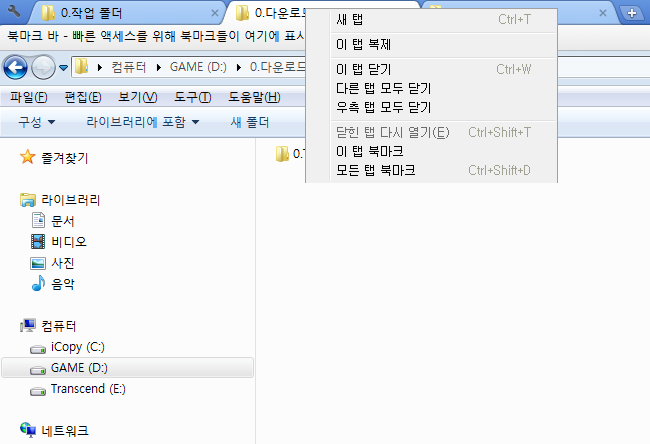
설치 방법
클로버 다운:
http://ejie.me/download
먼저 위의 주소에서 클로버를 다운 받아 설치합니다.
(동봉한 설치 제거 스샷을 참조하세요.)
[ 한글 패치 적용법 ]
Clover-Korean 파일을 실행하여 그대로 두고, 클로버(탐색기)를 종료해주세요.
"Unzip" 버튼을 누르세요. 끝. Close 클릭.
(자동 추출 파일입니다.)
"uires_en.dll", "lang_index.xml" 두 파일이 설치 폴더 내에 대체하는 겁니다.
경로 - C:\Program Files (x86)\Clover\lang
[참고]
업데이트 버전을 설치했을 때는 한글 패치를 적용해주세요.
한글 파일 제작: 흑괭이

 클로버.zip
클로버.zip